Adblock ممکن است برای مصرفکنندگانی مفید باشد که نمیخواهند بازدیدشان از My Hero Academiaتوسط تبلیغات نامرتبط قطع شود، اما وبسایتها دائماً به دنبال راههایی هستند تا در اطراف Adblocks بگردید از مزیت تبلیغات استفاده کنند. درآمد کرانچی رول یکی از بدترین متخلفان است و کاربران متوجه می شوند که Adblock اغلب در سایت کار نمی کند.
خبر خوب این است که راهحلهای متعددی وجود دارد که میتوانند Adblock شما را به حالت عادی بازگردانند، اما گاهی اوقات میتواند مانند یک مبارزه مداوم برای بهترین تبلیغات Crunchyroll باشد. فقط آن را به عنوان نبرد حماسی در پایان انیمه مورد علاقه خود در نظر بگیرید.
نحوه رفع عدم کارکرد Adblock در Crunchyroll
اگر به طور ناگهانی با تبلیغات بمباران میشوید که شبیه به مشت سایتما هستید، یکی از این راهحلها را امتحان کنید.
Adblock را به روز کنید
اولین قدم باید به روز رسانی Adblock باشد. هنگامی که Crunchyroll ویژگی های جدیدی را پیاده سازی می کند که Adblock را در بر می گیرد، باید به دنبال یک به روز رسانی برای خود افزونه باشید که عملکرد آن را بازیابی کند. این روش نحوه بهروزرسانی افزونه در Chrome است، اما سایر مرورگرها فرآیندهای مشابهی خواهند داشت.
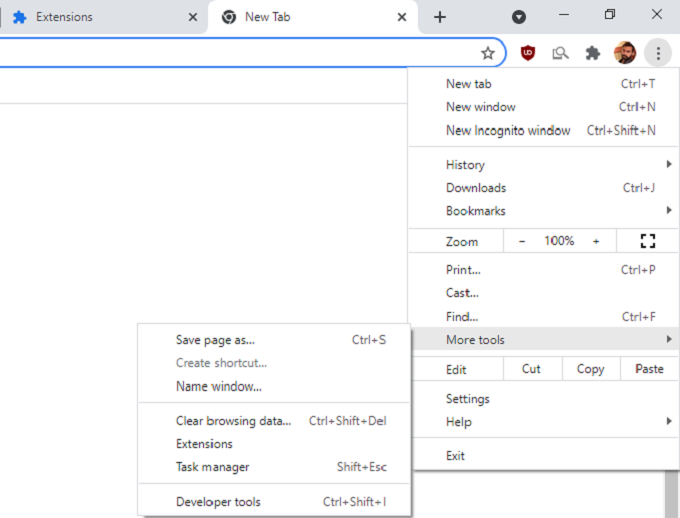
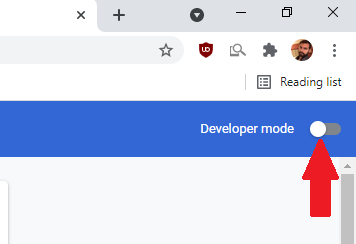
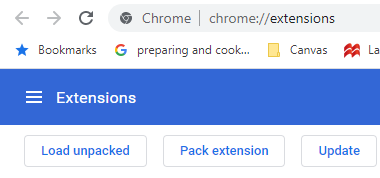
این همه افزونههای شما (حتی آنهایی که Adblock نیستند) را بهروزرسانی میکند و مطمئن میشود همه چیز با آخرین تغییرات و اصلاحات کار میکند.
برنامه افزودنی Adblock خود را دوباره نصب کنید
گاهی اوقات تنها چیزی که لازم است حذف و نصب مجدد افزونه Adblock است. دادههای خراب میتواند باعث اختلال در عملکرد برنامه افزودنی شود.
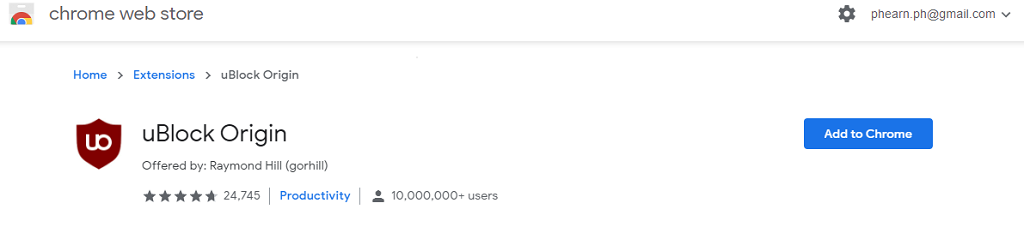
در صورت انجام این کار، نیازی به نگرانی در مورد به روز رسانی برنامه افزودنی نیست - باید به طور خودکار آخرین نسخه برنامه افزودنی را به مرورگر شما اضافه کند.
مرورگری را با Adblock داخلی امتحان کنید
اگر حتی پس از بهروزرسانی برنامه افزودنی خود همچنان تبلیغات میبینید، ممکن است لازم باشد مرورگر دیگری را امتحان کنید - ترجیحاً مرورگر با مسدودکننده تبلیغات داخلی. اپرا یکی از بهترین گزینه های موجود است. مسدودکننده تبلیغات داخلی آن اغلب بهتر از برنامههای افزودنی یا افزونهها کار میکند.
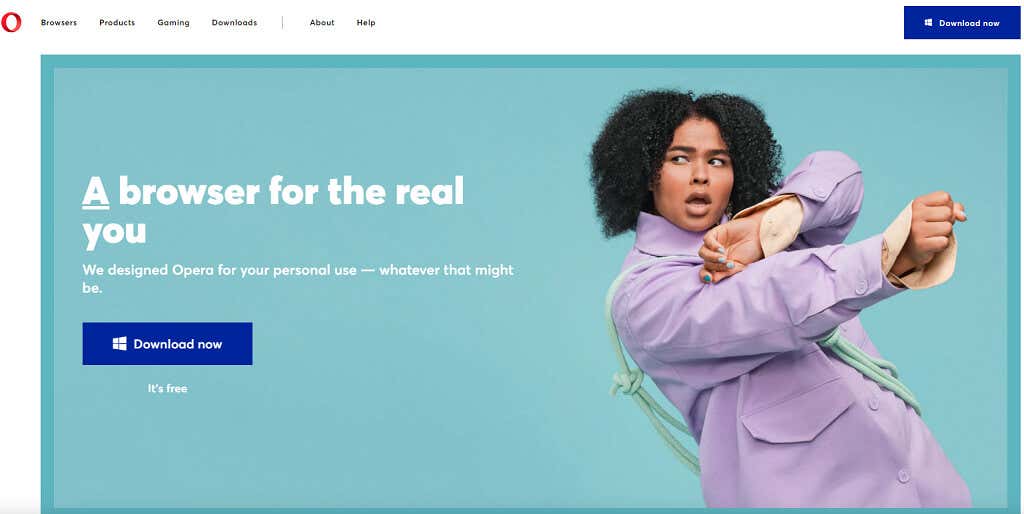
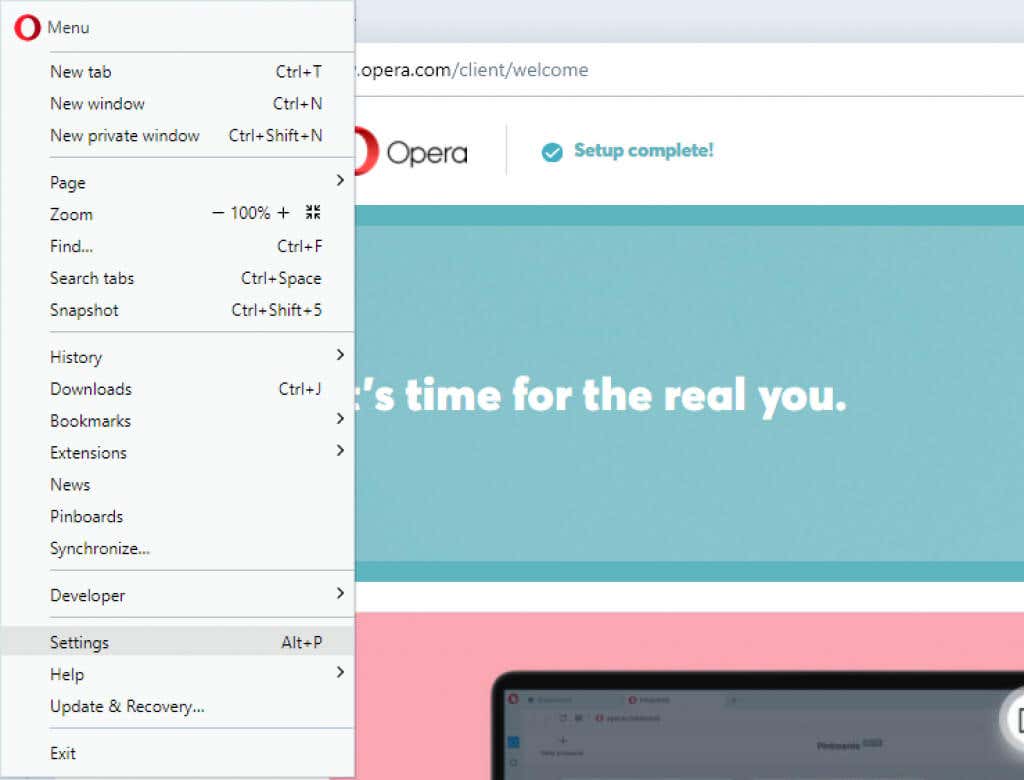
- را انتخاب کنید.

بعد از این، منوی تنظیمات را ببندید و دوباره Crunchyroll را امتحان کنید. Opera یکی از بهترین مرورگرها برای تماشای محتوای بدون آگهی در وب است، به دلیل اینکه مسدود کننده تبلیغات آن چقدر مؤثر است.
یک مسدودکننده تبلیغات متفاوت را امتحان کنید
گزینه های Adblock متعددی در وب وجود دارد. چند مثال عبارتند از:
قبل از افزودن هر برنامه افزودنی به مرورگر خود ، برای خواندن نظرات وقت بگذارید و مطمئن شوید که برنامه افزودنی قابل اعتماد است. به عنوان مثال، افزونهای به نام «Adblock for Crunchyroll» وجود دارد که به عنوان یک adblocker ظاهر میشود، اما در عوض مرورگر شما را با تبلیغات بیتکوین اسپم میکند.
منبع تبلیغات را در فایلهای میزبان مسدود کنید
این یک تکنیک تا حدی پیچیده است و باید با احتیاط به آن پرداخت، زیرا شامل ویرایش برخی از فایلهای Sys32 شما میشود. اینها سیستم عامل را کنترل می کنند و بر آن تأثیر می گذارند، بنابراین اگر اطلاعاتی را که با آنها آشنا نیستید خراب کنید، می تواند آسیب زیادی به شما وارد کند.
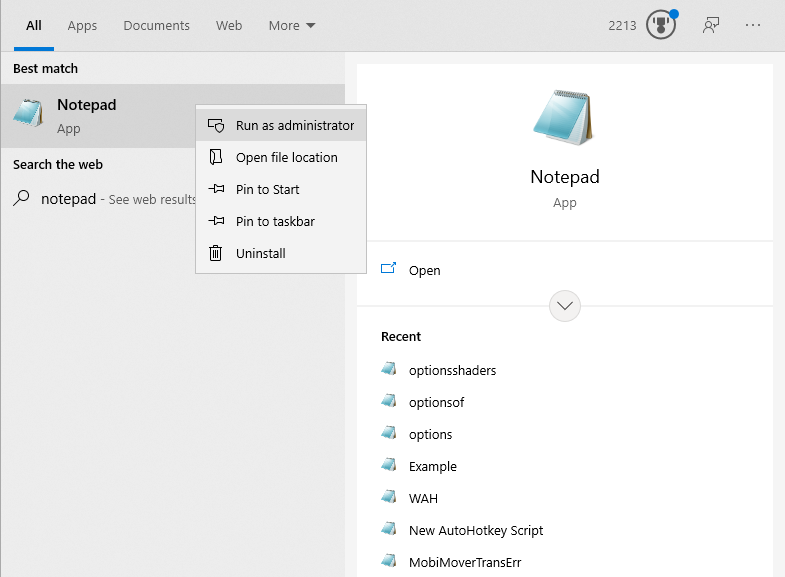
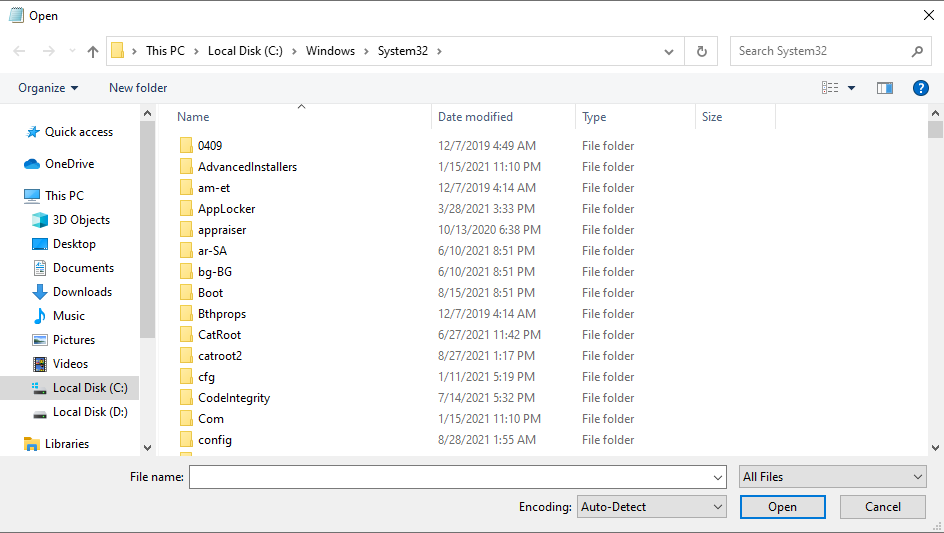
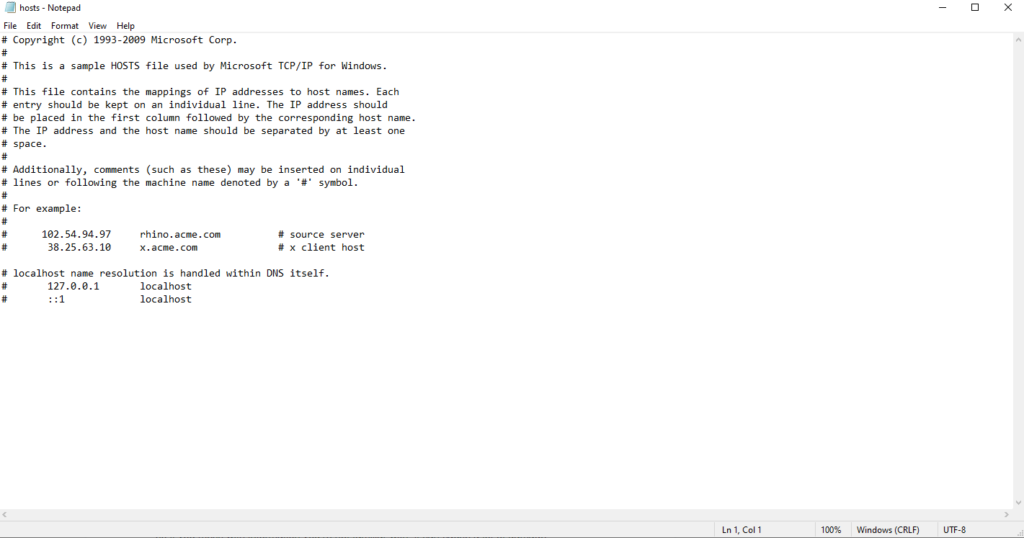
این مرحله مستقیماً میزبان تبلیغات را مسدود می کند تا دوباره در سیستم شما نمایش داده نشوند. بسیاری از کاربران این را به عنوان یکی از موفق ترین راه حل ها گزارش می دهند، اما آن را برای آخرین راه حل ذخیره کنید.
جایگزین های Adblock
Crunchyroll خود را از طریق ترکیبی از درآمد تبلیغات و اشتراک پشتیبانی می کند. در صورت امکان، اشتراک 7.99 دلاری را برای پشتیبانی از وب سایتی که محتوای مورد علاقه شما را ارائه می دهد، بپردازید. تماشای محتوا در یک حساب تبلیغاتی رایگان و مسدود شده اساساً پول را از جیب شرکت خارج می کند.
یک گزینه دیگر اشتراک در نسخه آزمایشی رایگان 14 روزه است. می توانید قبل از شروع اشتراک آن را لغو کنید. اگر به چندین آدرس ایمیل نیاز دارید، میتوانید از سرویسی مانند 10 دقیقه ایمیل استفاده کنید تا به تعداد مورد نیاز آدرسهای یکبار مصرف دریافت کنید.
بسیاری از مقالات مشابه از مجوزهای مهمان Crunchyroll حمایت میکنند، اما این سرویس در حال حاضر توسط سایت پشتیبانی نمیشود - و به نظر نمیرسد که این شرکت برنامهای برای از سرگیری این سرویس در هر مقطعی در آینده داشته باشد.
اکثر مسدودکنندههای تبلیغات در حال حاضر روی Crunchyroll کار میکنند، اما اگر برنامه شما از کار افتاد، یکی از راهحلهای بالا را امتحان کنید. اگر هیچ چیز دیگری جواب نمی دهد، می توانید برای ادامه دادن به انیمه مورد علاقه خود مشترک شوید یا از نسخه های آزمایشی رایگان استفاده کنید.
.